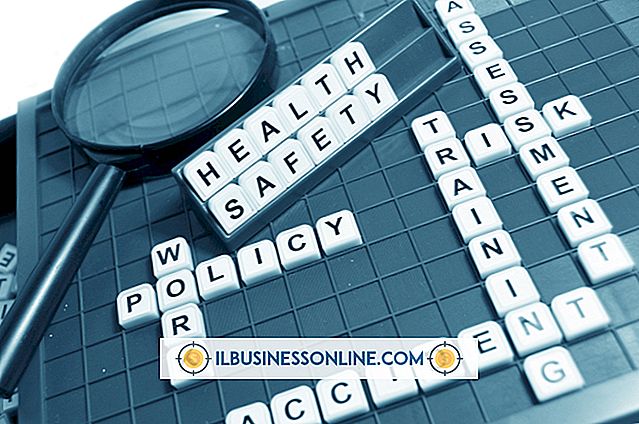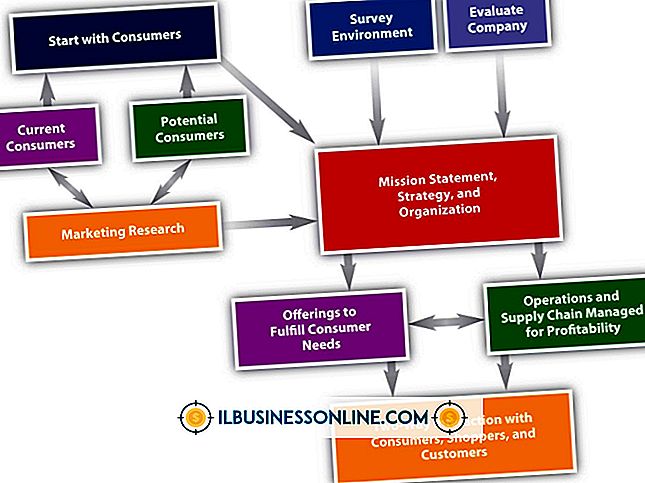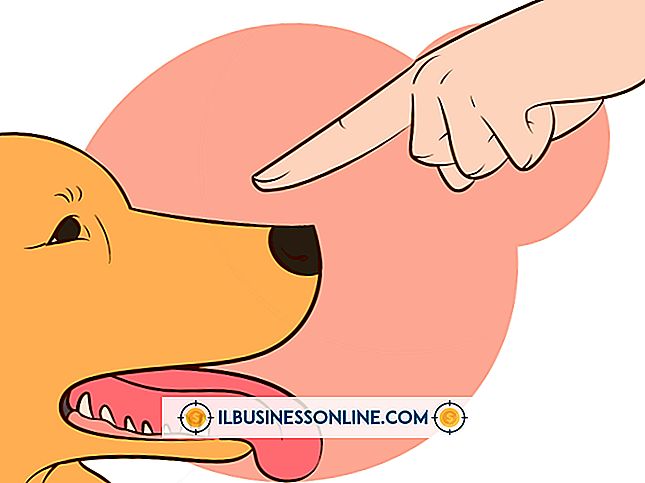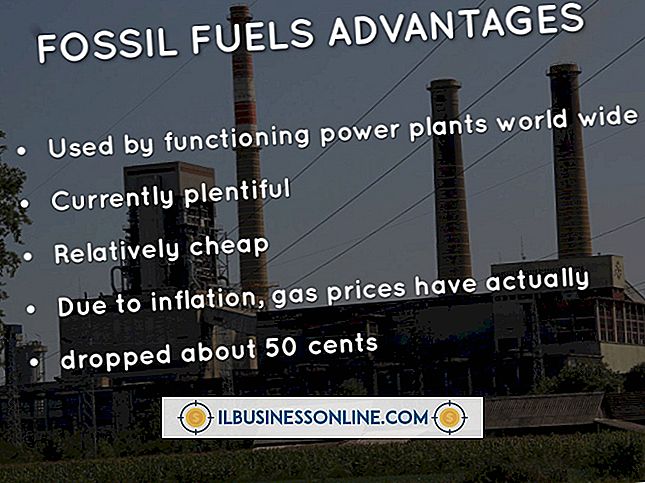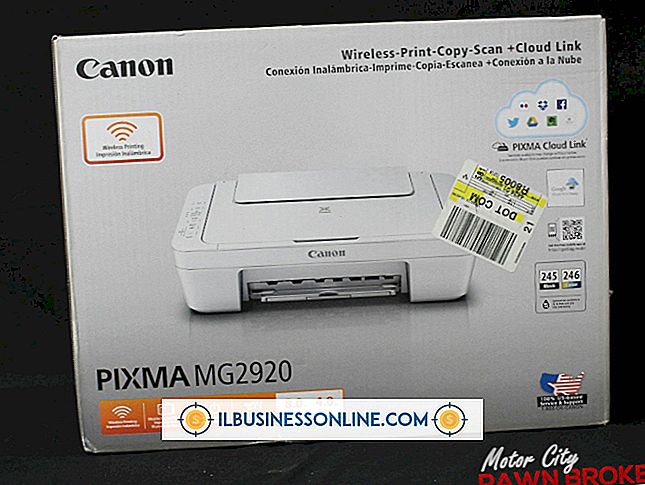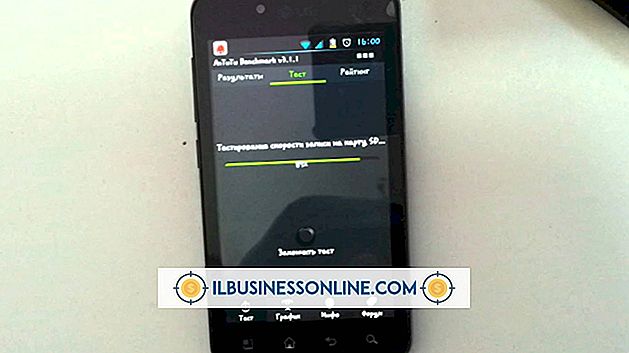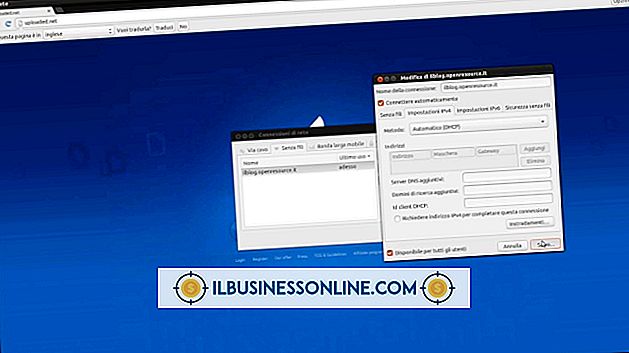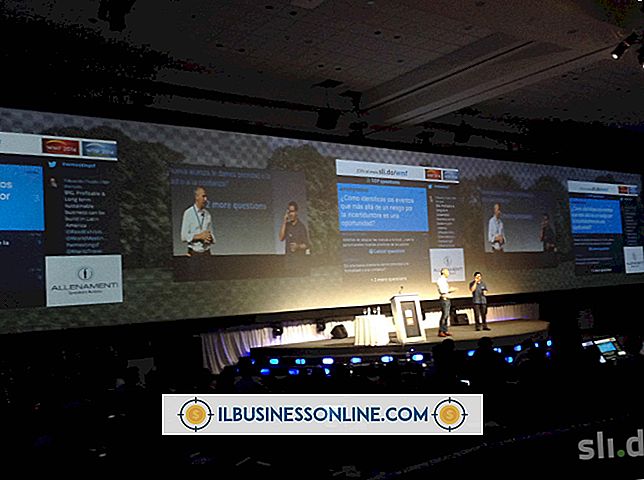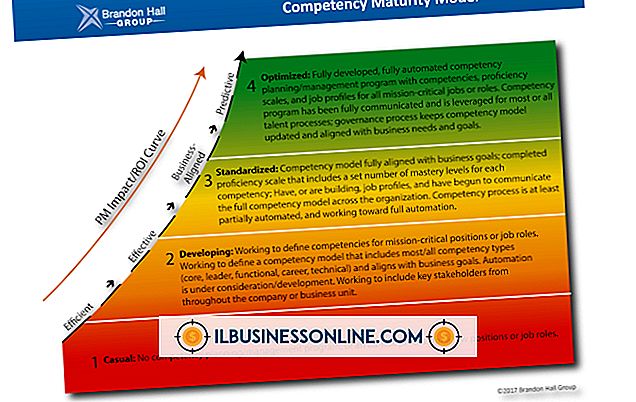Cara Menggunakan Excel to Parse Text
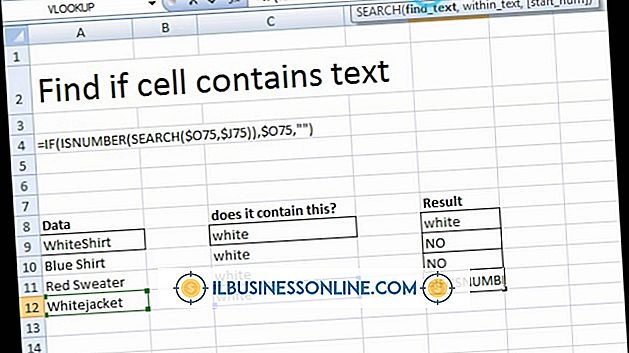
Pemrogram komputer sering menggunakan program penguraian untuk mengubah teks menjadi format yang dapat digunakan aplikasi lain. Parser membagi item dalam string teks menjadi bidang yang terpisah. Jika, misalnya, Anda memiliki aplikasi database bisnis yang membaca file input yang dibatasi koma, pengurai dapat membantu Anda membuat file yang dibatasi koma. Microsoft Excel bukan program parsing teks, tetapi Anda dapat menggunakannya sebagai parser untuk membuat file yang dibatasi tab dan dibatasi koma.
1.
Buka aplikasi yang berisi teks yang ingin Anda parsing, lalu salin teks dengan menyorotinya dan menekan "Ctrl-C."
2.
Luncurkan Excel dan buat buku kerja baru. Klik sel "A1" buku kerja dan tekan "Ctrl-V" untuk menempelkan teks Anda ke sel itu.
3.
Klik tombol "Data" di bilah menu, lalu klik "Teks ke Kolom." Seorang penyihir membuka dan menampilkan pratinjau teks Anda.
4.
Klik tombol radio "Dibatasi" jika pembatas seperti koma atau tab memisahkan item dalam teks Anda. Jika tidak, klik tombol radio "Lebar Tetap" jika ada jumlah ruang yang sama di antara setiap item dalam teks. Kalimat, misalnya, terdiri dari kata-kata yang dipisahkan oleh satu spasi. Excel dapat mencoba mencari tahu opsi yang benar untuk dipilih dengan memeriksa teks Anda, dalam hal ini menampilkan pesan yang memberitahu Anda bahwa itu memilih salah satu tombol radio secara otomatis.
5.
Klik "Selanjutnya" dan "Selesai."
Kiat
- Simpan teks yang diurai sebagai file yang dibatasi teks atau dibatasi tab dengan menekan "Ctrl-S, " lalu pilih salah satu dari jenis file tersebut dari menu tarik-turun "Simpan sebagai Jenis" yang muncul di jendela Simpan sebagai.
- Setelah Anda menguraikan teks, setiap kolom dalam spreadsheet berisi satu item teks. Gunakan kolom-kolom itu sebagai tajuk kolom untuk spreadsheet baru, jika Anda mau. Misalnya, jika Anda menyalin daftar warna, Anda bisa menguraikan warna-warna itu ke dalam kolom terpisah dan menggunakannya sebagai judul untuk spreadsheet yang berisi informasi warna.